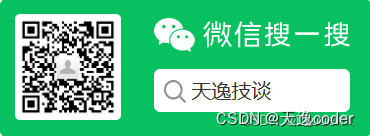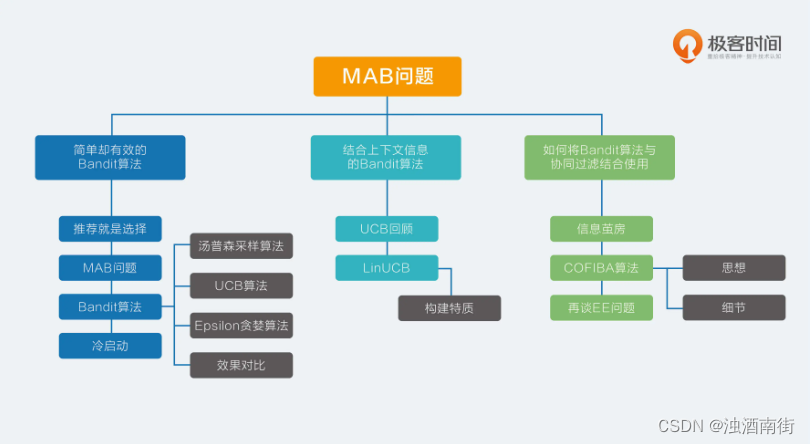文章目录
- 前言:
- 一、开盖拆卸
- 二、清灰指南
- 1. 电脑内部清灰
- 2. 风扇清灰
- 3. 清理散热铜管
- 三、更换硅脂
- 总结:
前言:
这是笔记本电脑升级实战手册的第二篇文章,本篇主要是对电脑进行清灰换硅脂的处理的分享,使用电脑是华硕的飞行堡垒8型号为FX506LH,主要内容包括了开盖拆卸、清灰指南和更换硅脂的全过程,如果你也感兴趣的话就接着看下去吧。
如果还不了解准备清单和升级步骤可见:笔记本电脑升级实战手册[1]:开始之前的准备与清单
一、开盖拆卸
首先我们需要拆掉电脑的后盖。只有拆掉了后盖之后,我们才能进行接下来的操作:

我的电脑它一共有三种螺丝,分别长度为短螺丝、中长螺丝和长螺丝。在拆下时,我们需要分别对不同螺丝所在的位置进行记录,其中电脑的右下角得了个短螺丝为防丢螺丝,它是无法拆下来的,只能把它拧松。我们依次将所有螺丝拧下来。我的电脑它一共可以领下来的有七根中长螺丝。两根长螺丝和一个短螺丝。拧下之后我们将他们依次摆放好,然后将外壳用翘片沿着缝撬开,将外壳取下。对于不同型号的电脑,大家也可以自行拆卸标记或是去搜索相关的螺丝分布图将它记住,取下之后就可以看到笔记本电脑内部的主板等情况:

拆开外壳后,首先我们拆下电池排线并按几下笔记本电脑开机键来释放余电,再拧下散热铜管上面的螺丝,然后将散热铜管拆下。因为硅脂附着在CPU和GPU上面,所以拆卸的时候得轻轻的左右晃动,从而将整个铜管拆下:

注意:务必先断开电源排线,防止在拆卸过程中烧坏主板。
拆下散热铜管后,我们开始拆卸电脑的风扇。首先定位到左右风扇的螺丝,将所有的风扇固定螺丝拆下,并将阻挡的排线移开,然后将两边的风扇拿下,方便与我们之后的清灰工作:

二、清灰指南
1. 电脑内部清灰
在整个清灰的过程中,我们主要会用到软毛刷和气吹等工具,各位同学们也可以根据自己手上的工具来进行适当的选择。
这里我们对于电脑内部使用软毛刷工具等对电脑内部的灰尘进行清理,将排风口处的灰尘等清扫干净:

内部清理完成后,我们将风扇和散热铜管拿到一旁,防止他们的灰尘飘到主板上。然后分别对他们两上面的灰尘以及硅脂进行清理:

2. 风扇清灰
使用软毛刷等工具对风扇内部的灰尘进行清理,如果有压缩空气或电子清洗剂等工具将会更加方便。

把两个风扇的灰尘都清理完毕之后放到一边备用。
3. 清理散热铜管
首先将散热鳍片里面的灰尘清理干净,然后将散热铜管上的硅脂擦干净,如果需要换导热凝胶,则把上面的导热凝胶也擦干净:

清理完散热铜管后,放在一边备用。
三、更换硅脂
将主板上的CPU和GPU上的硅脂用纸巾擦掉,如果需要换周围的导热凝胶,也将导热凝胶擦掉:

擦掉硅脂了之后,将我们需更换的硅脂均匀的涂抹在CPU和GPU上面:

注意:硅脂不需要涂太厚
涂上硅脂了之后,我们将风扇按原位安装回去,再将我们的散热铜管按照原来的位置安装回去:

如果只是清灰换硅脂的话,到现在步骤已经结束了,就可以将外壳按照拆下来的步骤给他安装回去了。如果还想要接下来进一步的升级,可以见之后的更新的同系列文章。
总结:
本篇文章是我们笔记本电脑升级实战系列的第二篇文章,主要讲述了开盖拆卸的方法以及清灰和更换硅脂的教程,通过此篇文章可以了解笔记本清灰换硅脂的全过程。在接下来的文章中,我将进一步的把我的笔记本电脑的内存和硬盘进行一个升级,并进行重新的刷系统等操作,欢迎持续关注。